先日購入した、HUAWEIの2019年高コスパエントリーモデル nova lite 3(POT-LX2J)。
[過去記事:nova lite 3 購入レビュー ※ベンチマークあり]
少し前に設定を行ったので備忘録的メモ。
今回は、Huawei nova lite 3(POT-LX2J)を購入してから行った、個人的なおすすめ設定ポイント5個です。
※本体ファームv.9.0.1.148、2019/3/25現在の内容です。
おすすめ設定5個
1.バッテリー残を表示
バッテリー残量は、初期値ではアイコンで表現されています。
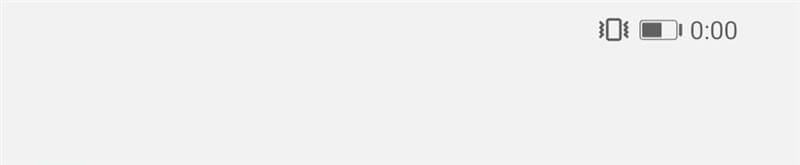
今回は「電池残量アイコンの隣」に数字(パーセント、%)表示に変更する事にしました。
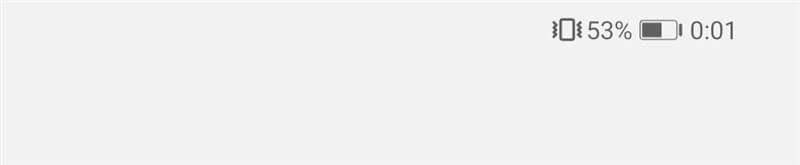
[設定手順]
- 設定
- 電池
- 電池残量表示位置
- 電池残量アイコンの隣
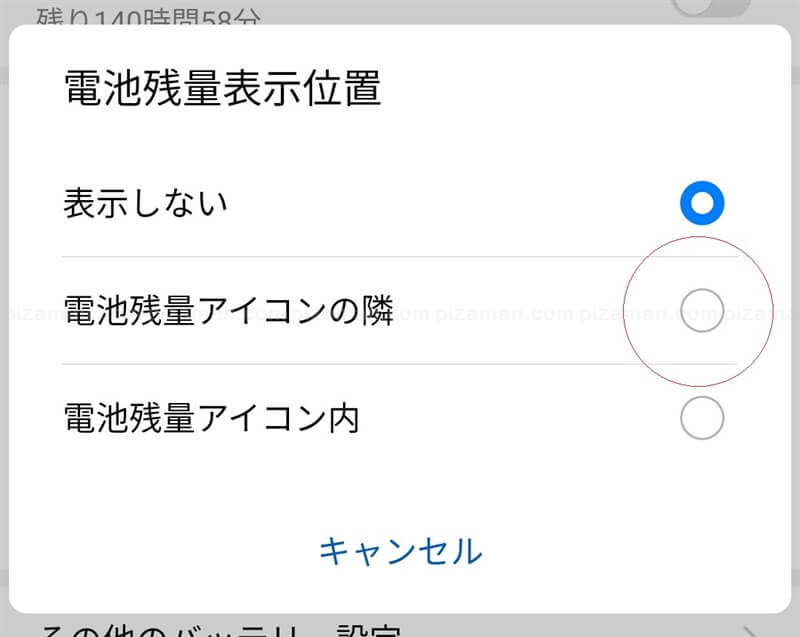
2. ホームスタイル
Huaweiのスマホではお馴染みですが、ホーム画面の操作スタイルは2種類(標準・ドロワー)から選択可能です。
両者で出来ることに違いはありません。自身で使いやすい方をお選びください。
[設定手順]
- 設定
- ホーム画面と壁紙
- ホーム画面のスタイル
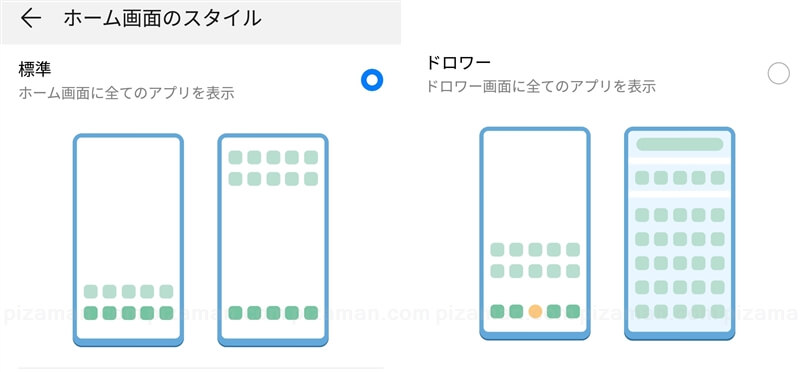
※初期値は「標準」に設定されています。
両者の違い
実際のイメージを確認してみます。
標準
全てのアプリアイコンを、ホーム画面に表示させるスタイルです。
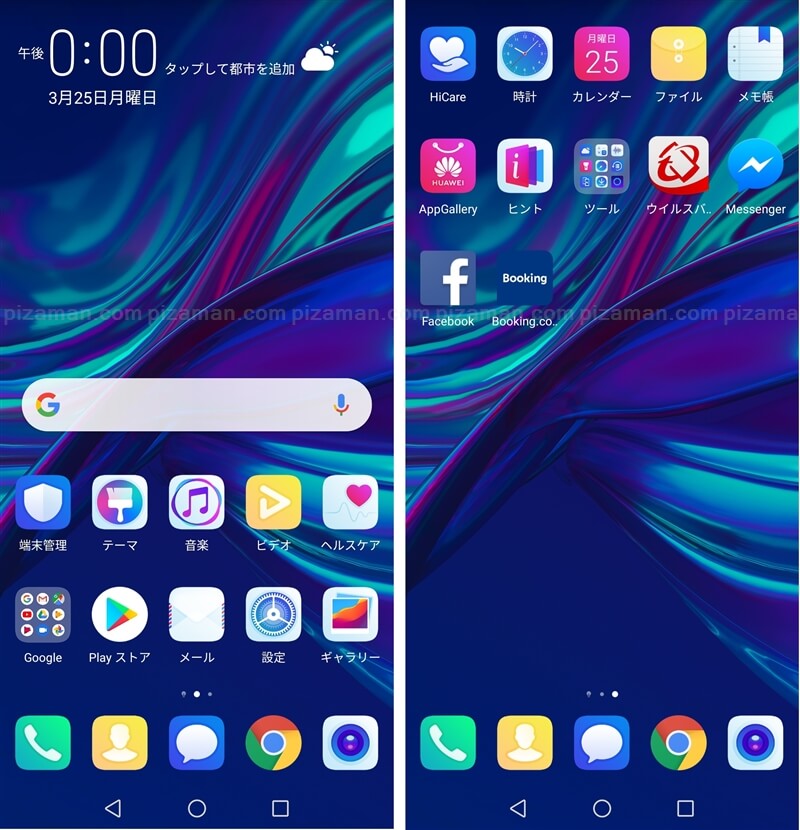
ドロワー
アプリ一覧画面を利用するスタイルです。
ホームには必要なショートカットを設置し、ドロワーボタンをタップする事で全アプリの一覧表示。
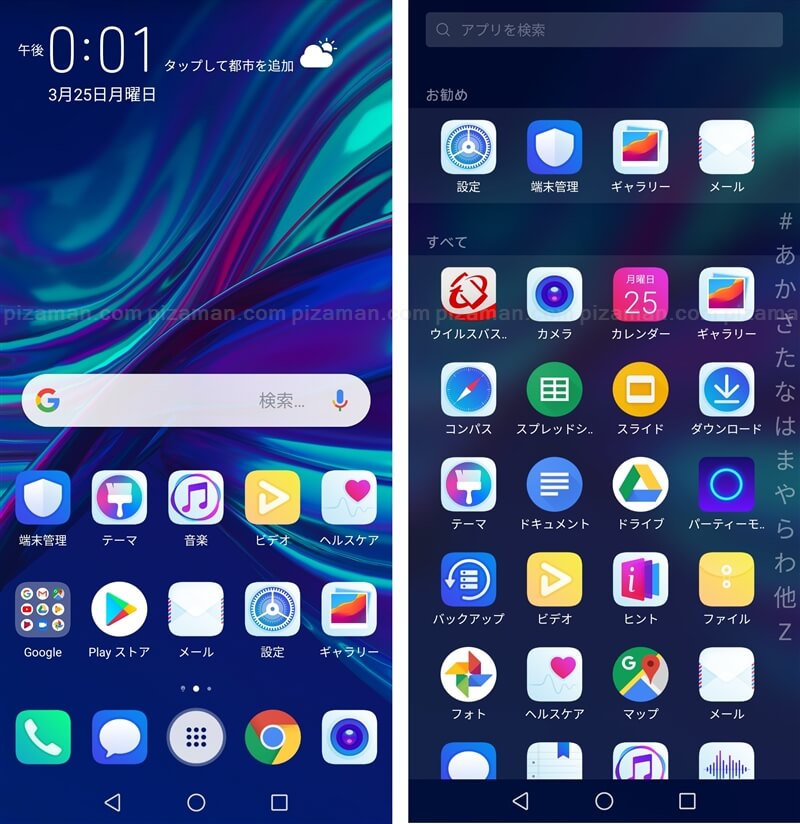
2.Googleフィード
ホーム左側は「Googleフィード」エリアとなっています。
おすすめのニュースなどが表示されるのですが、個人的に不要なので無効にする事にしました。
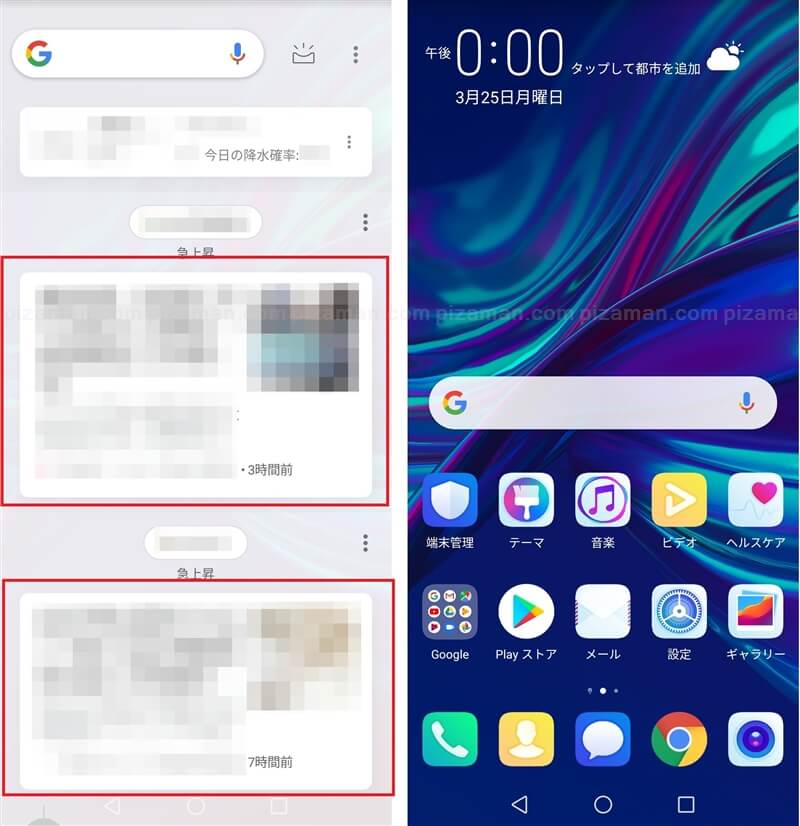
2つの設定を提案
ちなみに、この「Googleフィード」エリアでは、検索機能やgoogleアシスタントを利用する事も可能となっています。
使い方によっては有用とも思われる為、左エリアの「フィードだけを無効」「左エリア自体を無効」の2つを紹介したいと思います。
フィードだけを無効
ニュース等のフィードは要らないけど、検索やgoogleアシスタント用に、ホーム左のGoogleフィードエリアは残して置きたい人向け。
[設定手順]
- 設定
- 検索、アシスタントと音声
- マイフィード
- フィードの表示 → OFF
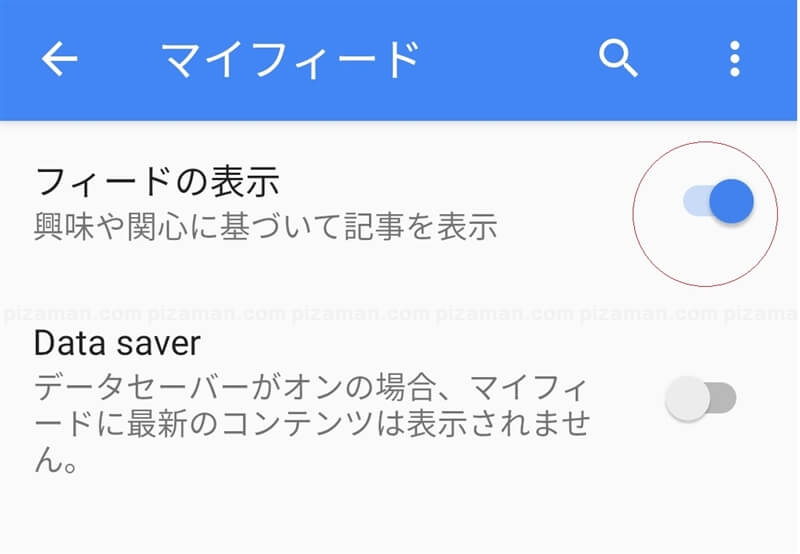
左エリア自体を無効
この手順では、左エリア自体を無効にします。
Googleフィードエリアをホームから一切使う予定の無い人向け。
[設定手順]
- 設定
- ホーム画面と壁紙
- ホーム画面設定
- Googleフィード → OFF
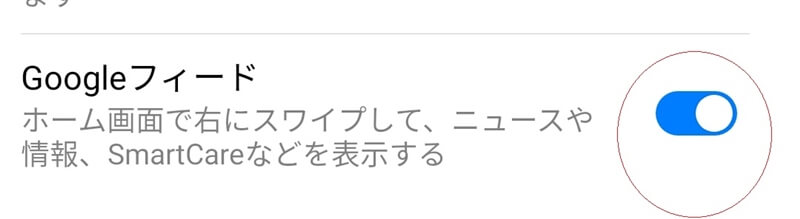
3.画面ロック音
ロックに効果音が設定されています。(ロック解除時「ピコッ」ロック時「ピッ」)
やはり不要なので無効にました。
[設定手順]
- 設定
- サウンド
- その他サウンド設定
- 画面ロック → OFF
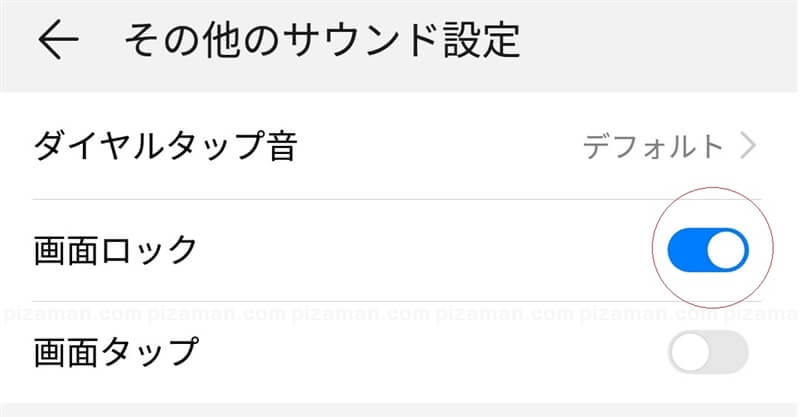
4.歩数表示
お馴染みですが、ロック画面に歩数計が表示されます。
個人的に使わないので無効化する事に。
[設定手順]
- 設定
- セキュリティとプライバシー
- 画面ロックとパスワード
- ロック画面に歩数を表示 → OFF
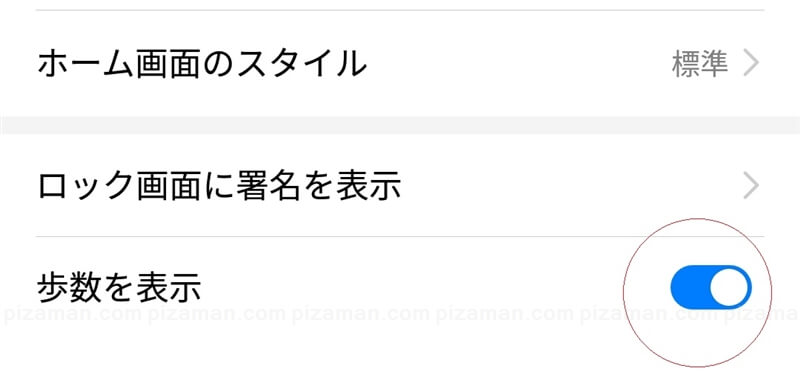
5.HiTouch設定
HiTouch機能(下記参照)がONとなっています。
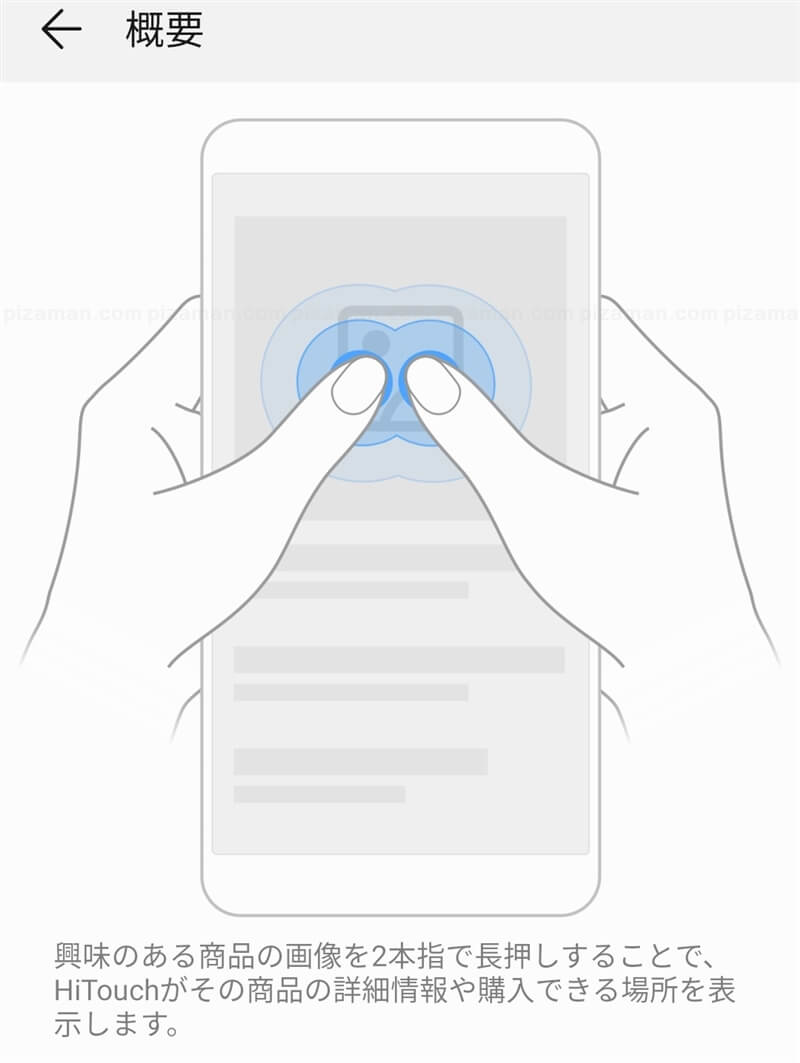
個人的に使う予定が無い機能なので無効にする事にしました。
[無効にする手順]
- 設定
- スマートアシスト
- HiTouch → OFF
まとめ
設定はお早めにどうぞ
購入直後、慣れないスマホでの設定は億劫に感じる方も多いかも知れません。
しかし、快適さに大きく影響する事もあるので、早めに設定に取り組まれる事をおすすめします。
それでは、楽しいHuawei nova lite 3(POT-LX2J)ライフを!



![[ETERNYA]【ファッションの専門家監修】HUAWEI nova lite 3 ケース 手帳型 マグネット式 カード収納 上質 高級 合皮 耐衝撃 おしゃれ 頑丈 携帯カバー 全面保護 カード入れ スマホケース ファーウェイnova lite 3ブラック](https://m.media-amazon.com/images/I/31LJRhuR3pL._SL160_.jpg)


